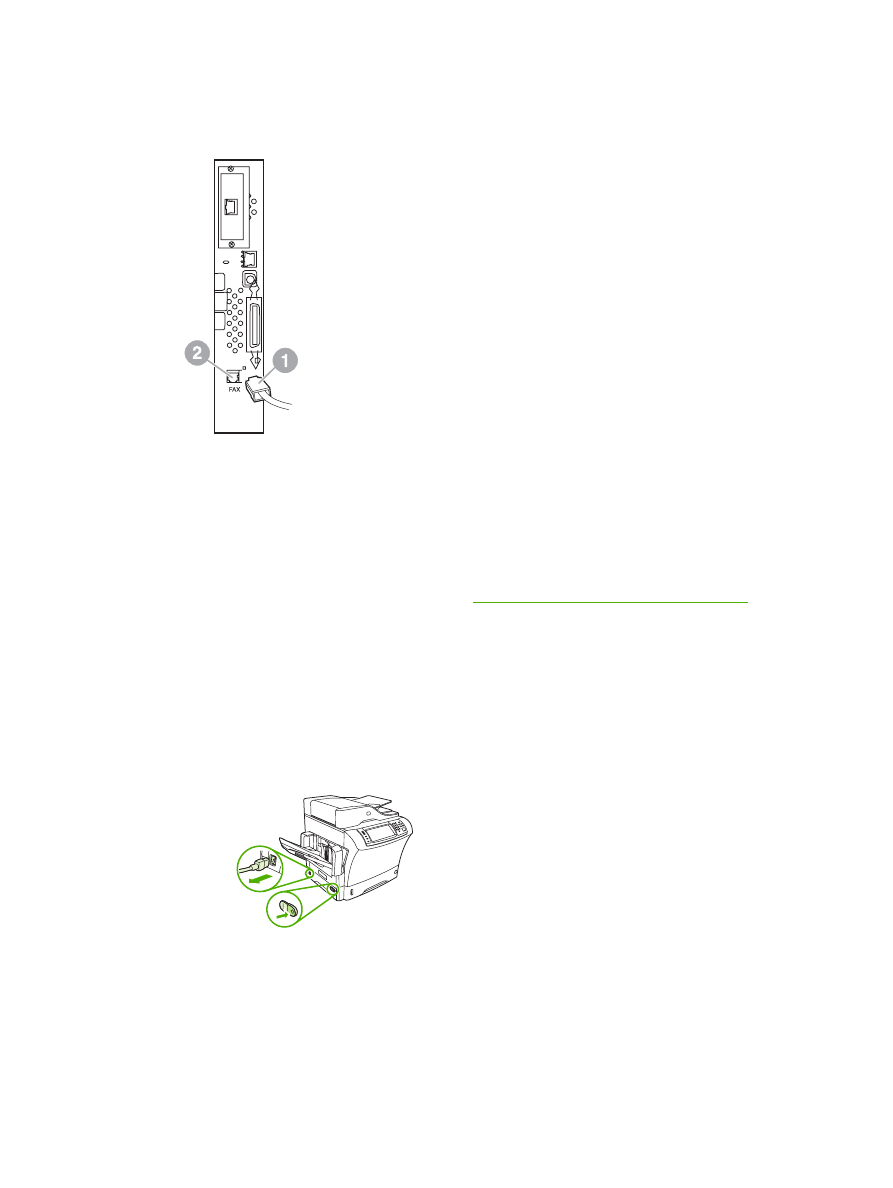
HP LaserJet M4345 MFP へのファックス アクセサリの取り付け/交換
デバイスに
HP LaserJet Analog Fax Accessory 300 がインストールされていない場合は、次の手順に
従ってインストールします。
1.
箱からファックス
アクセサリを取り出します。帯電防止袋からは出さないようにしてください。
2.
デバイスの電源をオフにし、電源ケーブルを外します。
JAWW
ファックス
アクセサリの取り付け
11
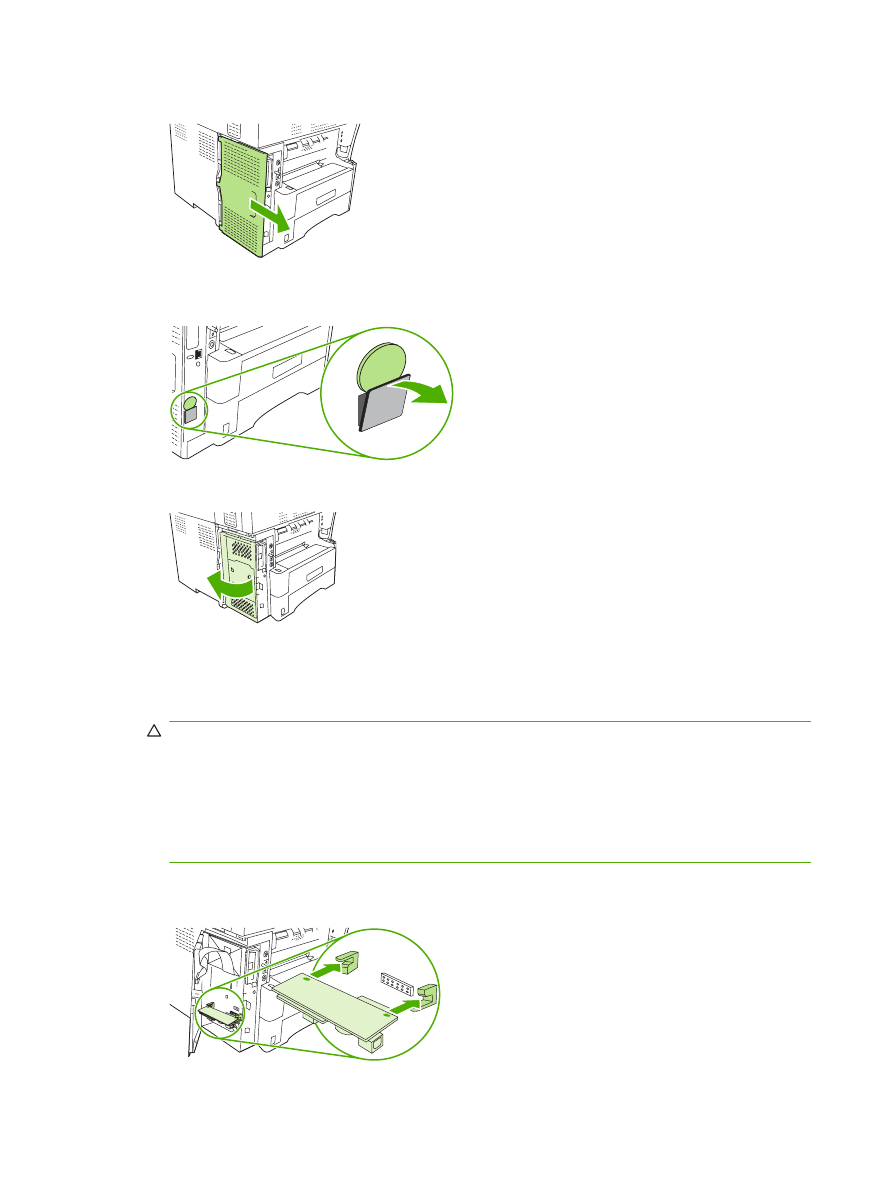
3.
デバイスの背面で、へこんでいる部分に指をかけ、サイド
カバーをスライドして外します。
4.
必要に応じてプラスチックのファックス
アクセサリ カバーをフォーマッタから外します。カバ
ー上部の溝にコインを挿入し、コインをてこにしてカバーをフォーマッタから外します。
5.
金属製のつまみをつかんで引きながらフォーマッタ
ケージのドアを開きます。
6.
既存のファックス
アクセサリを交換する場合は、古いカードをスロットから引き出してフォー
マッタから取り外します。
7.
新しいファックス
アクセサリを帯電防止袋から取り出します。
注意:
ファックス
アクセサリには静電放電 (ESD) しやすい部品が含まれています。ファック
ス
アクセサリを扱う場合は、静電気除去リスト ストラップ (デバイスの金属フレームにつなぎま
す
) などの静電気防止用具を使用したり、他方の手でデバイスの金属フレームに触れたりして電
気を逃がすようにしてください。
注意:
ファックス
アクセサリを扱う場合は、カードの黄色いコンポーネントを押さないでく
ださい。この部分を押すと、カードが壊れ、ファックスが正常に機能しなくなる場合がありま
す。
8.
新しいファックス
アクセサリの 2 か所の切れ込みをフォーマッタの 2 つのファックス アクセサ
リ
ガイドに合わせます。
12
第
1 章 設定
JAWW
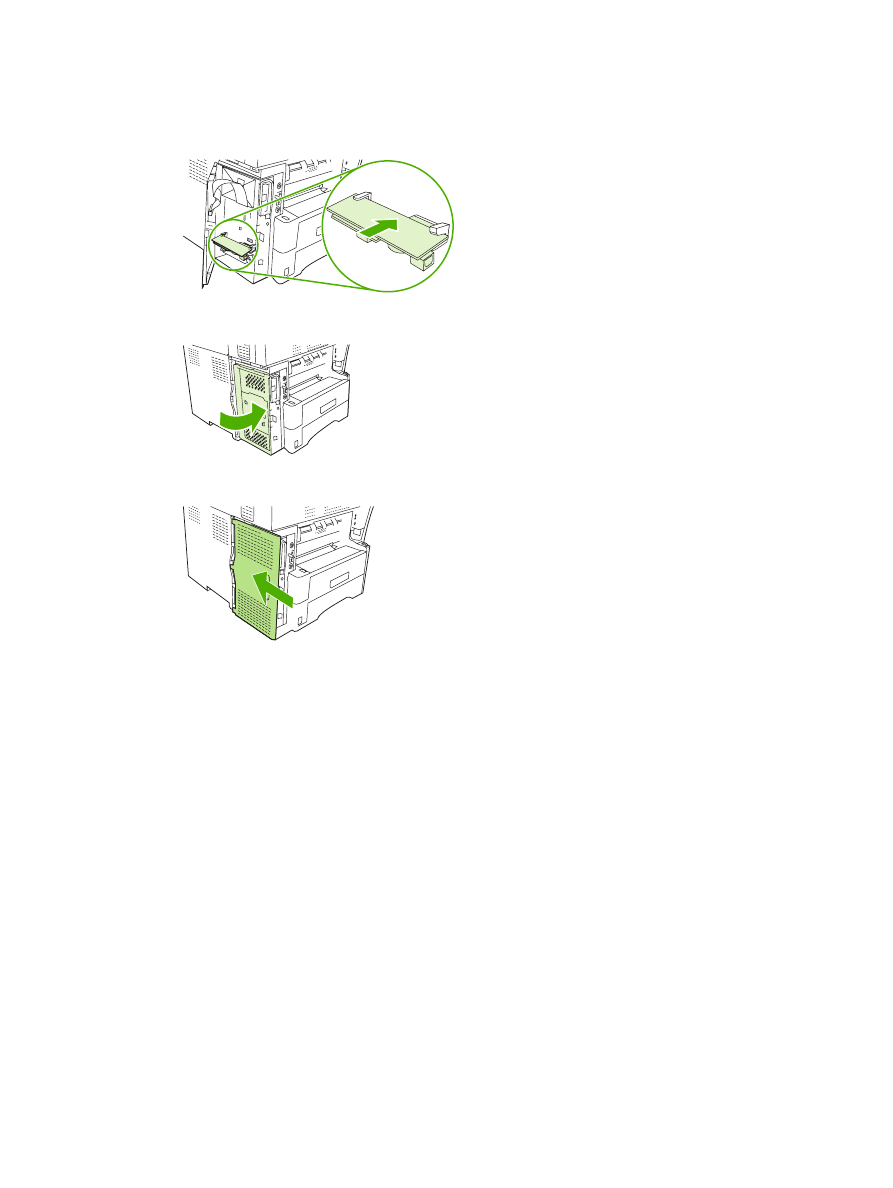
9.
ファックス
アクセサリを押し込み、アクセサリがフォーマッタにしっかりと接続されているこ
とを確認します。ファックス
アクセサリの電話コネクタがフォーマッタ ケージの四角い穴に合
うように調整する必要があります。
10.
フォーマッタ
ケージのドアを閉めます。
11.
フォーマッタ
カバーを取り付けます。
12.
電源ケーブルをデバイスに接続し、デバイスの電源を入れます。
HP Color LaserJet 4730mfp および HP Color LaserJet CM4730 MFP へのフ
ァックス
アクセサリの取り付け/交換